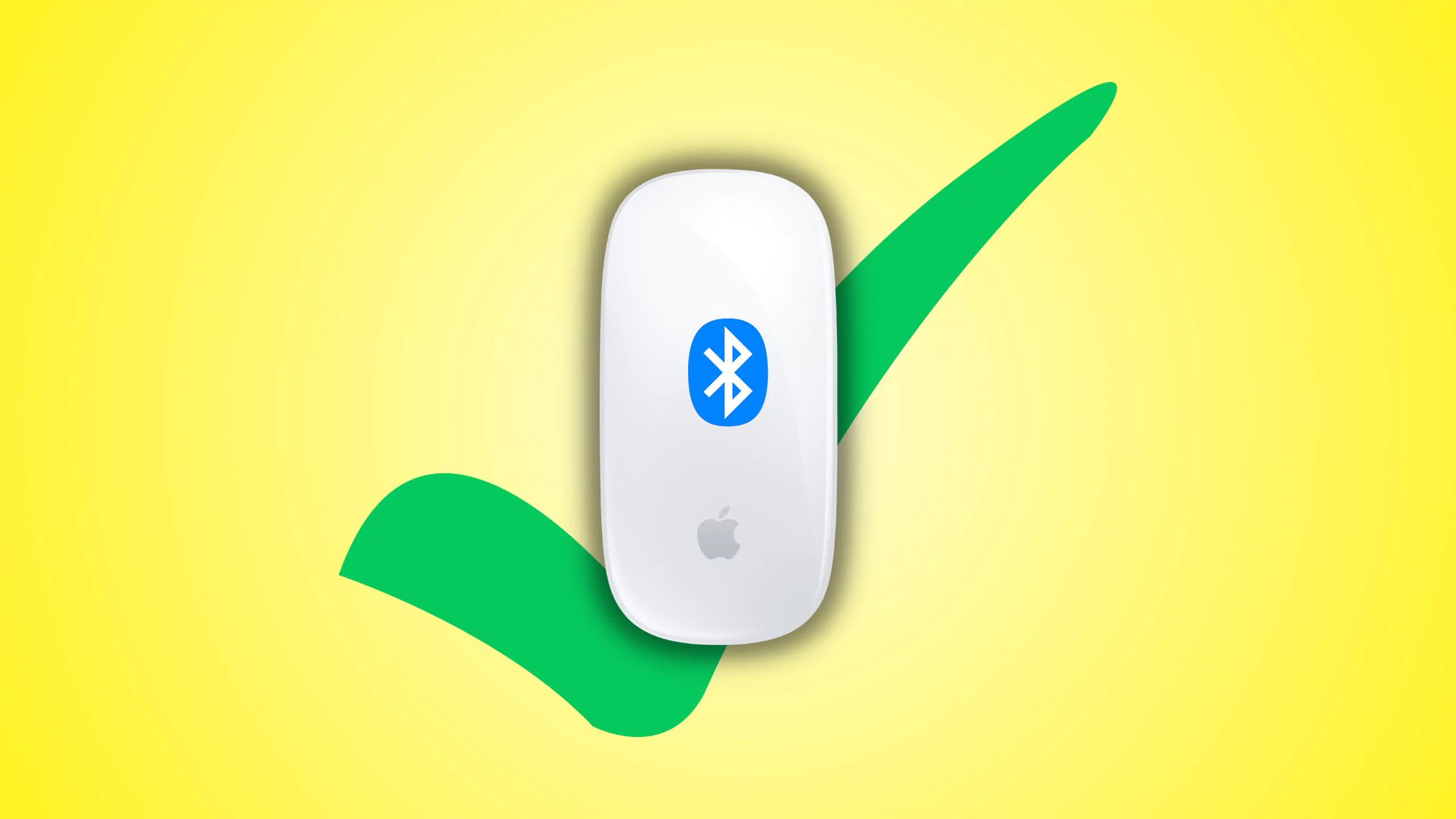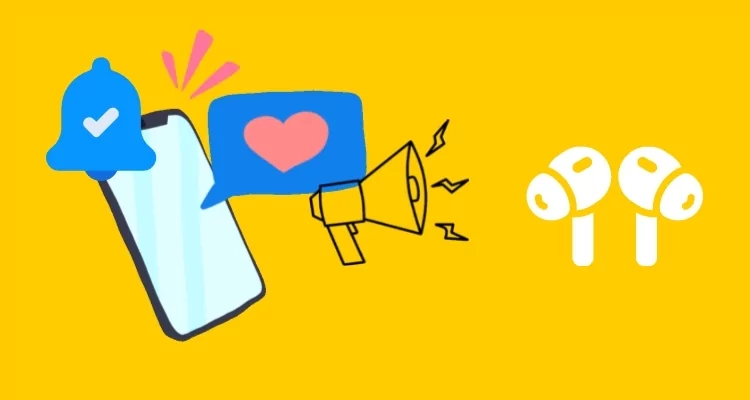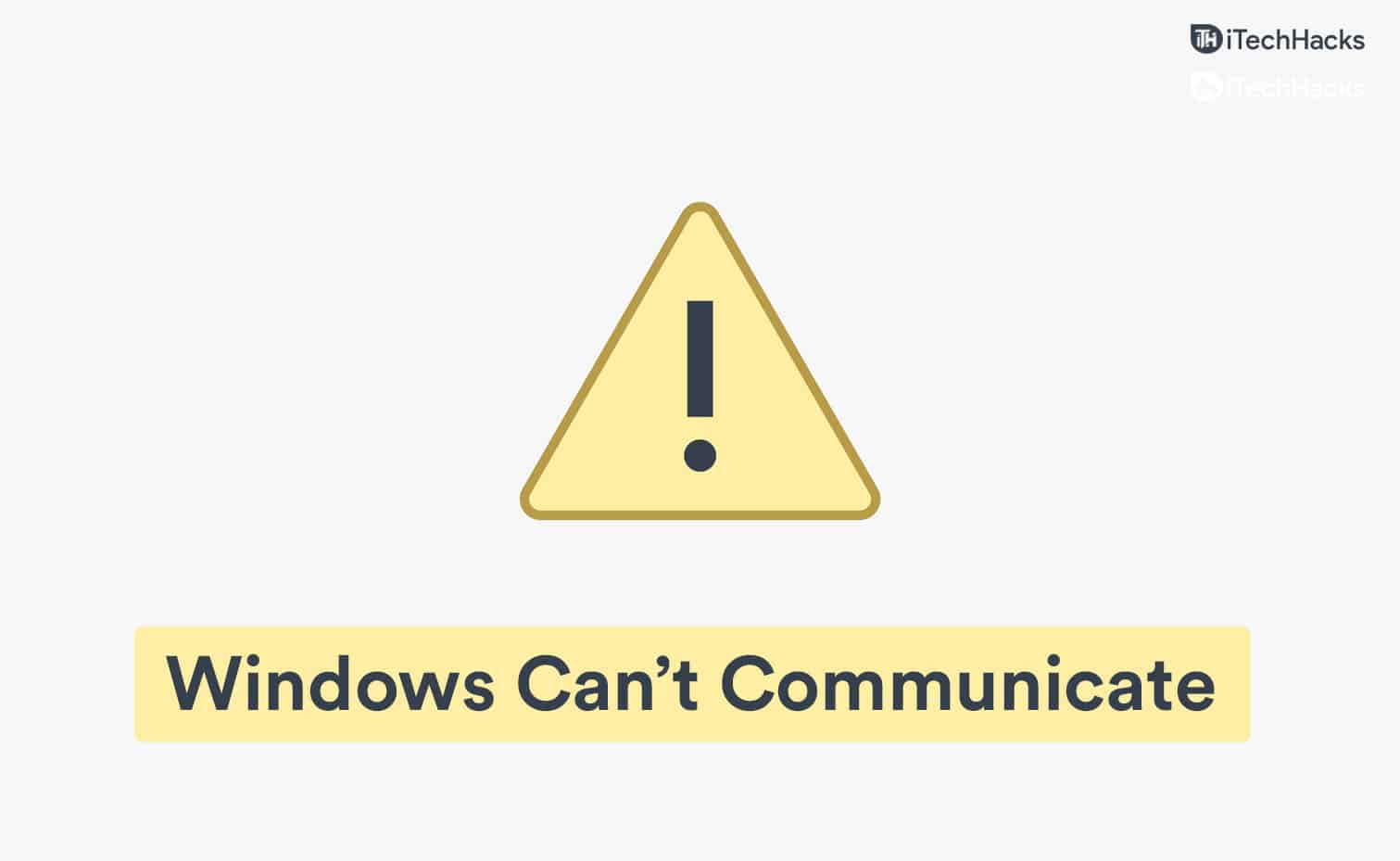Scheidsrechters, of, is ontworpen om schaalbaarder en betrouwbaarder te zijn dan het traditionele NTFS -bestandssysteem. Het kan grotere lokale en netwerkopslagcapaciteiten ondersteunen en maakt gebruik van een digitaal metagegevensjournaalsysteem om gegevensherstel en bestandsintegriteit te verbeteren. Echter, als uwRefs Volume wordt niet toegankelijk na de update, dit bericht zal u helpen het probleem op te lossen.
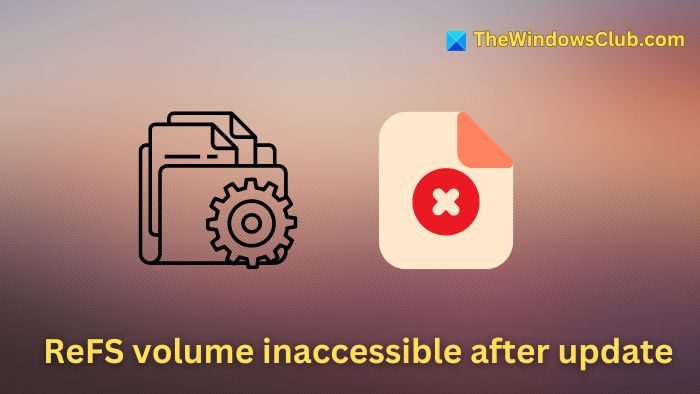
Gebruikers komen dit probleem vaak tegen na het installeren van Windows -updates of het upgraden van het besturingssysteem van Windows 10 naar Windows 11. De primaire oorzaken van de fout zijn onder meer:
- Onverenigbaar of beschadigd volumeScreenshot:Als de Windows -update (of een OS -upgrade) en het schijfvolume onverenigbaar zijn, kan het bestandssysteem de gegevens mogelijk niet correct lezen of schrijven. Als het updateproces meerdere keren wordt onderbroken of fouten tegenkomt, kan het volume niet consistent zijn, wat leidt tot ontoegankelijkheid.
- Hardwareproblemen:Fysieke schade aan de harde schijf kan leiden tot ontoegankelijke opslagsectoren, die de metagegevens van het bestandssysteem kunnen beschadigen. Omdat de hele technologie achter Refs rond deze metagegevens is gecentreerd, kunnen dergelijke problemen bestandslocaties en attributen verstoren, waardoor het schijfvolume ontoegankelijk is.
- Corrupted Refs Metadata:Beschadigde of onjuist gerangschikte gegevensstructuur en de locatie -informatie, kortom, gecorrumpeerde refs -metadata kan optreden als gevolg van abrupte systeemuitsluitingen, hardwarefouten of softwareglitsen. In dergelijke gevallen heeft het bestandssysteem geen toegang tot of beheren van de gegevens die zijn opgeslagen in het apparaat, wat leidt tot de fout.
Fix Refs Volume ontoegankelijk na update
De onderstaande stappen kunnen worden gevolgd om het genoemde probleem op te lossen:
- Verwijder de laatst geïnstalleerde Windows -update
- Upgrade Refs Volume naar de nieuwste versie
- Integriteitsstromen inschakelen
1] Verwijder de laatst geïnstalleerde Windows -update
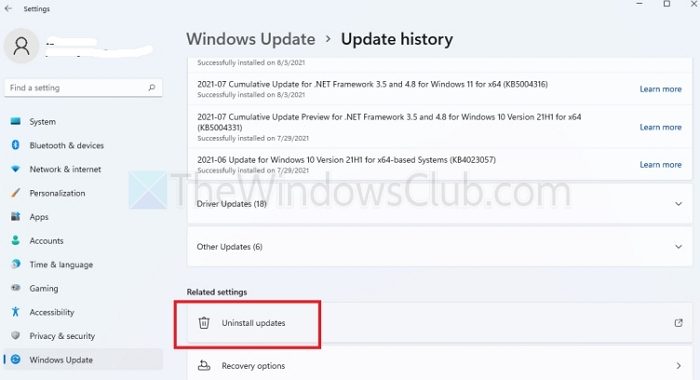
- Presseer deWindows +isleutels samen om deInstellingenApp.
- Selecteer deWindows -updateOptie van het linkerdeelvenster en klik vervolgens opUpdate geschiedenisaan de rechterkant.
- Onder deGerelateerde instellingenSectie, klik opUpdates verwijderenen selecteer Verwijderen naast de update die moet worden verwijderd.
- RESTART het systeem zodra de verwijdering is voltooid.
Verwant:
2] Upgrade Refs Volume naar de nieuwste versie
Als het systeem een oudere of verouderde versie van REFS uitvoert, is het mogelijk niet compatibel met de huidige of nieuwste versie van Windows die op het systeem zijn geïnstalleerd. De REFS 1.x -ondersteuning is bijvoorbeeld niet langer beschikbaar in Windows. In dergelijke gevallen kan het bijwerken van REF's helpen het genoemde probleem op te lossen. We kunnen een op de plaats upgrade uitvoeren om ervoor te zorgen dat de REFS-versie automatisch wordt bijgewerkt. Om een terrein-upgrade uit te voeren in Windows 11:
- bestand
- Click om het gedownloade bestand te openen en klik op het instelbestand om door te gaan.
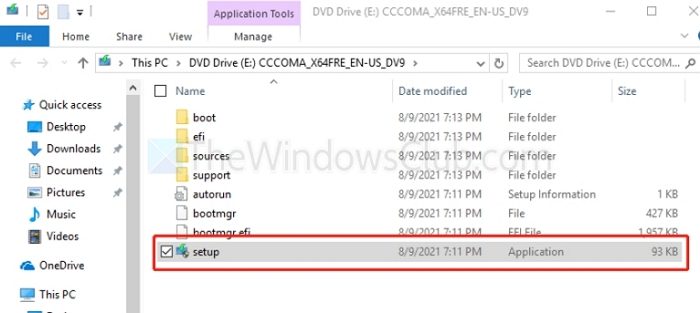
- Click opVolgendeOm verder te gaan en de instructies op het scherm te volgen om het updateproces te voltooien
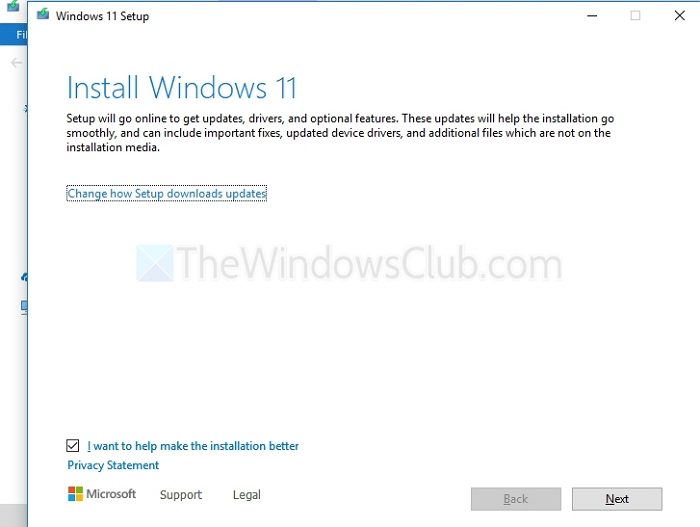
- Het proces dat is voltooid, kunnen we de huidige versie van de scheidsrechters controleren met behulp van demutstigOpdracht in de Windows -terminalprompt na het openen van het als beheerder en typen:
fsutil fsinfo refsinfo X
3] Integriteitsstromen inschakelen
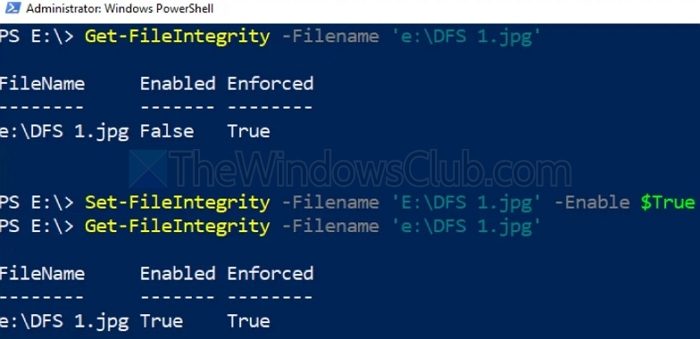
Integriteitsstromen kunnen de beschadigde blokken of sectoren identificeren en repareren als het REFS -volume ontoegankelijk is na het installeren van Windows -updates vanwege data -corruptie. Daarom kan het worden beschouwd als een waardevol hulpmiddel om de functionaliteit van het schijfvolume te herstellen en gegevensverlies te voorkomen. Om dit te doen:
- Open deWindows Terminaldoor te typenCMDin de bureaubladbalk en voer het uit als beheerder
- Uitvoeren van de onderstaande opdrachten in dezelfde volgorde als hieronder vermeld:
Set –FileIntegrity –Filename ‘E:\DFS 1.jpg’ –Enable $True Get –FileIntegrity –Filename ‘e:\DFS 1.jpg’
De eerste opdracht maakt bestandsintegriteit mogelijk voor alle nieuwe bestanden, terwijl de tweede deze mogelijk maakt voor alle bestaande mappen en submappen.
Lezen:In Windows 11
Wat is het verschil tussen NTF's en Refs?
NTFS wijzigt direct bestandsmetadata, waardoor het kwetsbaar is voor gegevenscorruptie of verlies in geval van systeemstoringen. Refs daarentegen de bescherming van gegevensintegriteit door een kopie van de bestandsmetadata te maken vóór bewerking. De gegevens zijn alleen gekoppeld aan het bijbehorende bestand wanneer de bijgewerkte metagegevens met succes naar schijf worden geschreven.
Is refs sneller dan NTF's?
Refs presteren over het algemeen beter dan NTF's in termen van snelheid, vooral in grootschalige omgevingen en onder zware werklast. Dit is voornamelijk te wijten aan de efficiëntere metadata -afhandeling, waarbij een kopie van de metadata wordt gemaakt voordat u de gegevens alleen aan de bijgewerkte metadata kunt koppelen nadat deze met succes naar Disk is geschreven. Deze benadering vermindert de kans op gegevenscorruptie en kan de algehele prestaties verbeteren.

![Er is een onverwachte fout opgetreden in Dell SupportAssist [repareren]](https://elsefix.com/tech/tejana/wp-content/uploads/2025/01/An-Unexpected-Error-Occurred-in-Dell-SupportAssist.jpg)